Кокпіт - це веб-сервер управління Redhatсистема. Основна мета проекту - запропонувати системним адміністраторам Linux можливість швидко та ефективно керувати своїми серверами. Офіційно Cockpit пропонується як захоплююча особливість для Fedora Linux та інших дистрибутивів серверів на базі RedHat. Однак також можна використовувати Cockpit на дистрибутивах серверів Linux, таких як Debian, Ubuntu і навіть сервери, на яких працює Linux Linux!
У цьому посібнику ми розберемо таємницю налаштування інтерфейсу Cockpit в Linux. Ми також розглянемо, як використовувати та керувати вашою системою в інтерфейсі.
Примітка. Програмне забезпечення Cockpit - це Linux. Зважаючи на це, вам не потрібно буде використовувати його для доступу до веб-інтерфейсу. Він працюватиме в будь-якій операційній системі, доки ви використовуєте Opera, Firefox, Chrome, Microsoft Edge або Safari!
Інструкції Ubuntu
Хочете скористатись інтерфейсом Cockpit на вашій машині Ubuntu? Пощастило вам, для її роботи не потрібно важкої роботи. Починаючи з версії 17.04 ОС, Cockpitcan встановлюється просто Apt встановити командування.
Щоб продовжити роботу з налаштуванням Ubuntu, запустіть термінальне вікно та введіть наступну команду Apt нижче.

sudo apt install cockpit
Інструкції Debian
Проект "Кокпіт" має чудову підтримкуDebian. Офіційно програмне забезпечення підтримує Debian 9, а також Debian 8. Підтримка панелі інструментів Cockpit на Debian Linux стає можливою завдяки сховищу програм Backports для Debian. Без Debian Backports, Cockpit не міг би працювати за допомогою старих пакетів.
Щоб увімкнути Backports, запустіть термінал і введіть команду нижче. Крім того, якщо вам потрібні додаткові вказівки щодо налаштування Backports, дотримуйтесь нашого поглибленого підручника з цього питання.
Debian 9
su - echo "deb http://deb.debian.org/debian stretch-backports main" > /etc/apt/sources.list.d/backports.list
Debian 8
su - echo "deb http://deb.debian.org/debian jessie-backports-sloppy main" > /etc/apt/sources.list.d/backports.list
Якщо джерела програмного забезпечення Backports запускаються та працюють у вашій системі Debian, вам потрібно буде запустити оновлення командування.
sudo apt-get update
Нарешті, встановіть програму Cockpit на Debian із наступним apt-get install команда нижче.
sudo apt-get install cockpit
Вказівки Arch Linux
Хоча на обличчі це здається трохи абсурдним, багато хтоКористувачі Linux люблять використовувати Arch Linux в якості серверної операційної системи. Якщо ви один із цих людей, ви будете раді дізнатися, що на ньому можна запустити інтерфейс управління кокпітом. Хоча майте на увазі, що це неофіційний пакет, який не підтримується проектом.
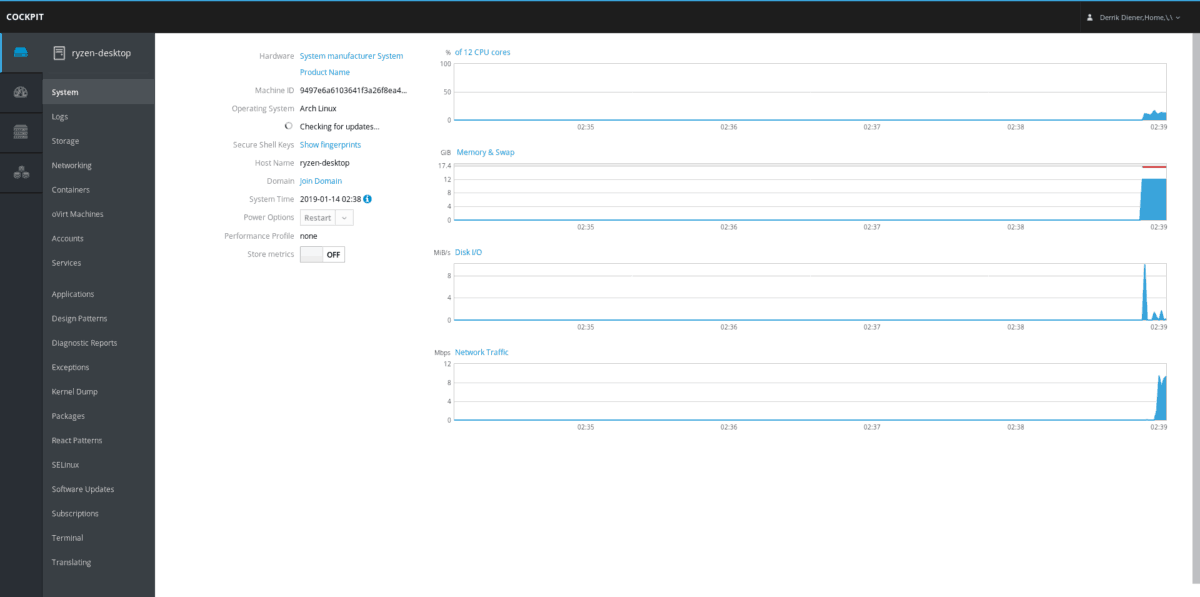
Щоб активувати інтерфейс Cockpit та працювати на Arch Linux, ви не зможете запустити швидку команду Pacman. Натомість вам потрібно буде завантажити та скласти пакет Cockpit AUR вручну. Ось як це зробити.
Почніть з установки пакетів Base-devel та Git через Pacman. Це дозволить вам легко працювати з пакетами AUR вручну.
sudo pacman -S base-devel git
Далі, захопіть пакет AUR Cockpit AUR за допомогою клон git командування.
git clone https://aur.archlinux.org/cockpit.git
Перемістіть термінал у папку "кабіни" за допомогою CD командування.
cd cockpit
Завантажте AUR залежності для Cockpit за допомогою git.
git clone https://aur.archlinux.org/systemtap.git git clone https://aur.archlinux.org/pcp.git git clone https://aur.archlinux.org/python2-pyscss.git git clone https://aur.archlinux.org/perl-javascript-minifier-xs.git
Створіть та встановіть залежності для використання Cockpit makepkg. Майте на увазі, що якщо у вас виникли проблеми з PGP, ви можете пропустити чек (на свій страх і ризик)--skipinteg.
sudo groupadd -r stapusr ; sudo groupadd -r stapsys ; sudo groupadd -r stapdev
cd systemtap makepkg -sri cd .. cd pcp makepkg -sri cd python2-pyscss makepkg -sri .. cd perl-javascript-minifier-xs makepkg -sri ..
Нарешті, встановіть Cockpit на Arch.
cd .. makepkg -sri
Інструкції Fedora
Кокпіт завжди призначений для використання на Redhatпродуктів. Fedora - продукт Redhat (хоча і розроблений окремою спільнотою), тому інструмент управління Cockpit доступний в архіві програмного забезпечення. Для встановлення запустіть вікно терміналу та введіть ДНФ команда нижче.
sudo dnf install cockpit -y
Коли на Fedora налаштовано Cockpit, увімкніть його для використання з:
sudo systemctl enable --now cockpit.socket sudo firewall-cmd --add-service=cockpit sudo firewall-cmd --add-service=cockpit --permanent
Інструкції Redhat Enterprise Linux
Кокпіт можна встановити на RedHat EnterpriseLinux, якщо ви використовуєте версію 7.1 або новішу. Програмне забезпечення надається користувачам через сховище програмного забезпечення "Додаткові" і повинно бути включено перед установкою.
Щоб увімкнути репо "Extras", запустіть термінал і введіть наступну команду.
sudo subscription-manager repos --enable rhel-7-server-extras-rpms
Якщо увімкнено нове репо, використовуйте Yum для встановлення Cockpit.
sudo yum install cockpit
Потім увімкніть програмне забезпечення на Rhel для завершення.
sudo systemctl enable --now cockpit.socket sudo firewall-cmd --add-service=cockpit sudo firewall-cmd --add-service=cockpit --permanent
Інструкції CentOS
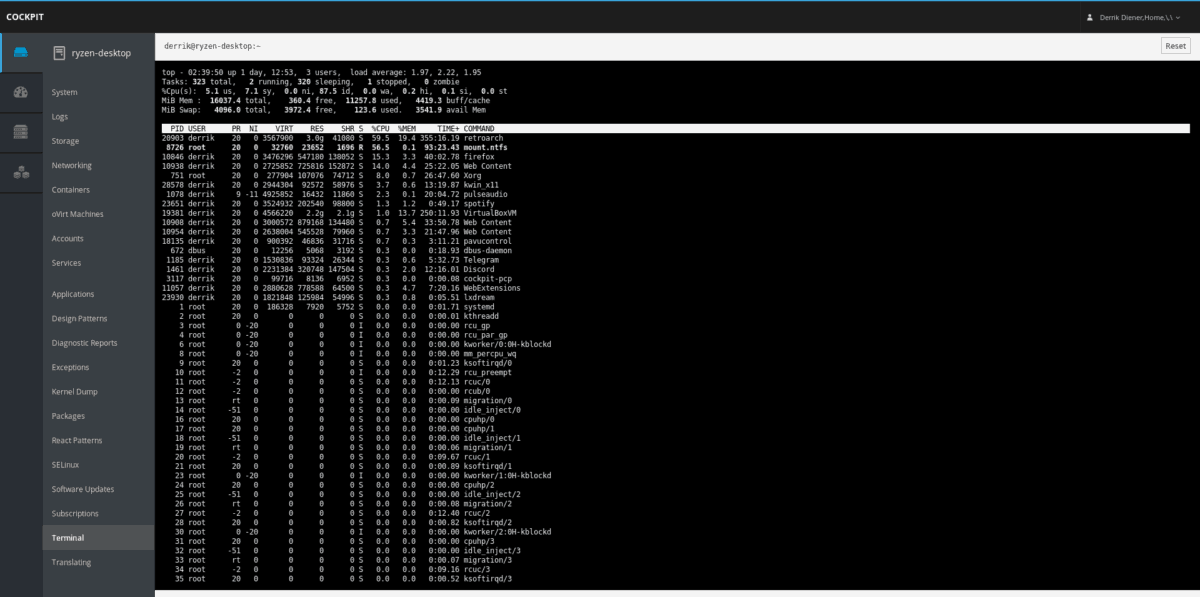
Оскільки CentOS намагається триматися якнайближче до RedHatНаскільки можливо, для Linux можна дуже просто налагодити програмне забезпечення Cockpit, що працює на платформі. На сьогоднішній день ті, хто в CentOS версії 7 і вище, зможуть швидко схопити його з менеджером пакетів Yum.
sudo yuminstall cockpit
Після того як Cockpit працює над CentOS, вам потрібно буде виконати кілька справ. Зокрема, вам потрібно буде включити програмне забезпечення через systemd. Це також повинно бути дозволено через брандмауер.
sudo systemctl enable --now cockpit.socket sudo firewall-cmd --permanent --zone=public --add-service=cockpit sudo firewall-cmd --reload
З трьома введеними вище командами, Cockpit повинен бути готовий до використання на CentOS!













Коментарі